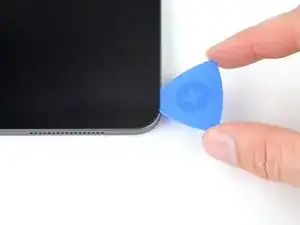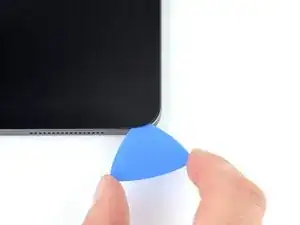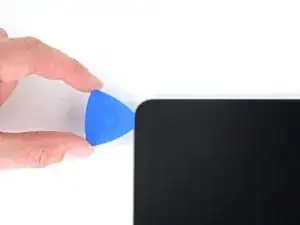Einleitung
Diese Anleitung zeigt, wie das iPad Pro 12.9" (3. Generation) geöffnet werden kann.
Dies ist eine grundständige Anleitung. Sie ist Teil einer anderen Anleitung und sollte nicht unabhängig davon verwendet werden.
Werkzeuge
Ersatzteile
-
-
Drücke den blauen Griff zum Scharnier hin, um den Öffnungsmodus zu deaktivieren.
-
Lege das iPad auf einen Gegenstand, so dass es waagrecht zwischen den beiden Saugheber aufliegt.
-
Bringe die Saugheber mittig nahe an der rechten Seitenkante des iPads an, einen auf der Vorderseite, den anderen auf der Rückseite.
-
Halte die Anti Clamp unten gut fest und drücke kräftig auf den oberen Saugheber, um sie gut zu befestigen.
-
-
-
Drücke den blauen Griff nach vorne, um die Arme zu verriegeln.
-
Drehe den Griff eine volle Umdrehung im Uhrzeigersinn oder bis die Saugheber beginnen sich zu dehnen.
-
Achte darauf, dass sich die Saugheber weiterhin gegenüber stehen. Wenn sie sich nicht mehr gegenüber stehen, dann löse die Saugheber ein wenig ab und schiebe sie in die richtige Position.
-
-
-
Warte eine Minute, damit sich der Kleber allmählich ablösen und sich ein Spalt bilden kann.
-
Wenn das Display nicht heiß genug ist, dann erwärme die rechte Kante des iPads mit einem Haartrockner.
-
Wenn der Spalt groß genug ist, dann setze ein Plektrum unter das Display ein.
-
Überspringe den nächsten Schritt.
-
-
-
Befestige einen Saugheber so nahe wie möglich in der Mitte des rechten Displayrands.
-
Ziehe das Display fest und gleichmäßig nach oben, bis ein schmaler Spalt zwischen Rahmen und Display entstanden ist.
-
Setze ein Plektrum in den Spalt ein.
-
-
-
Der erste Magnet fängt ungefähr 3 cm von der Oberkante des iPads entfernt an.
-
Der zweite Magnet fängt ungefähr 3 cm von der Unterkante des iPads entfernt an.
-
-
-
Schiebe das Plektrum zum Auftrennen des Klebers an der rechten Seitenkante entlang.
-
Lasse das Plektrum in der unteren rechten Ecke stecken.
-
-
-
Schiebe das Plektrum um die rechte untere Ecke herum, um den Kleber aufzutrennen.
-
Lasse das Plektrum in der rechten unteren Ecke stecken, damit sich der Kleber nicht wieder verbinden kann.
-
-
-
Setze ein weiteres Plektrum in die untere rechte Displayecke ein.
-
Schiebe das Plektrum zur unteren linken Ecke hin und trenne den Kleber an der Unterkante auf.
-
-
-
Schiebe das Plektrum um die untere linke Displayecke herum.
-
Lasse das Plektrum in der unteren linken Ecke stecken, damit sich der Kleber nicht wieder verbinden kann.
-
-
-
Der obere Ausschnitt fängt 4 cm vom oberen Rahmenrand entfernt an und ist 3 cm lang.
-
Der mittlere Ausschnitt fängt 12 cm vom oberen Rahmenrand entfernt an und ist 3 cm lang.
-
Der untere Ausschnitt fängt 4 cm vom unteren Rahmenrand entfernt an und ist 3 cm lang.
-
-
-
Setze ein drittes Plektrum in die untere linke Ecke des Displays ein.
-
Schiebe das Plektrum zum Auftrennen des Klebers zur linken oberen Ecke hin, vermeide dabei die im vorigen Schritt erwähnten Ausschnitte.
-
Lasse das Plektrum in der oberen linken Ecke stecken.
-
-
-
Schiebe das Plektrum um die obere linke Displayecke herum.
-
Lasse das Plektrum in der oberen linken Ecke stecken, damit sich der Kleber nicht wieder verbinden kann.
-
-
-
Während der Kleber an der Oberkante weich wird, schaue dir folgende Informationen an:
-
Nahe bei den Ecken befinden sich zwei Helligkeitssensoren. Setze an diesen Stellen das Plektrum nicht tiefer als 1 mm ein.
-
Die Frontkamera und weitere Sensoren befinden sich in der Mitte der Oberkante. Setze hier kein Plektrum ein, der Kleber ist hier nur 1 mm breit und du könntest Bauteile beschädigen.
-
-
-
Schiebe das Plektrum 9 cm weit zur oberen rechten Kante hin, halte kurz vor der Kameraeinheit an.
-
Lasse das Plektrum stecken.
-
-
-
Setze ein neues Plektrum 4 cm vom vorherigen entfernt auf der anderen Seite der Kameraeinheit ein.
-
Schiebe das Plektrum zum Auftrennen des restlichen Klebers zur oberen rechten Ecke hin.
-
-
-
Fasse das Display an zwei gegenüberliegenden Ecken an und hebe es hoch, bis es sich vom Rahmen löst.
-
Schiebe das Display zur unteren rechten Ecke des Rahmens hin, bis das Flachbandkabel nahe am oberen Rand sichtbar wird.
-
-
-
Entferne die beiden Kreuzschlitzschrauben, mit denen die obere Kabelabschirmung befestigt ist:
-
Eine 2 mm lange Schraube
-
Eine 1,8 mm lange Schraube
-
-
-
Heble die Druckstecker am Kabel der oberen Sensoren mit der Spudgerspitze hoch und trenne sie ab.
-
-
-
Fasse das Display an der rechten Kante an und klappe es wie ein Buch auf.
-
Lege das Display über dem linken Rand des iPads ab.
-
Um dein Gerät wieder zusammenzubauen, folge den Schritten in umgekehrter Reihenfolge.